Excel表格插入、删除和修改批注的方法,Excel表格插入、删除和修改批注的方法......
WPS如何实现化学式、数学公式中的批量下标
来源:互联网
2023-02-20 17:38:07 版权归原作者所有,如有侵权,请联系我们
在我们进行化学式、数学算式的输入时,往往需要把一些数字设置成下标的格式。如果是大量的数字需要下标一个个来的话,是太麻烦的,有没有用一种批量处理的办法快速达到目标呢?
方法/步骤
打开要处理的文档或者新建一个文档,选中要下标数字的所有沃扬闲内容或者输入有关内容

找到菜单栏“编辑”区的“查找替换”按钮单击
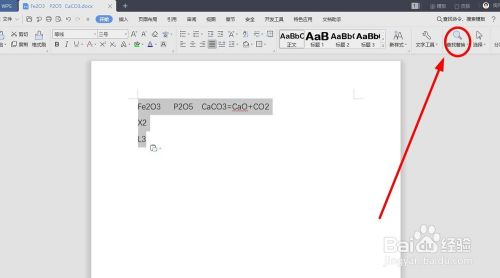
弹出“查找替换”对话框。在“查找内容”中输入以下字符“^$^#”。“^$”是任意字母的意思,“^#”是任意数字的意思,也就是说,我们输入的是要查找所有的字母和数字紧紧相连接的内容

输入完毕,找到“在以下项中查找”单击。下拉菜单选中“当前所选内容”后单击“关闭”来关闭“查找和替换”对话框
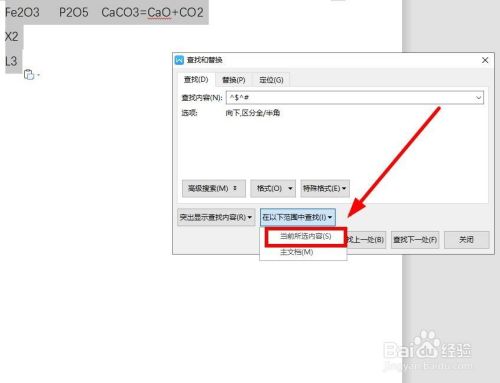
这时候我们可以使用设置下标的快捷键“Ctrl =”来进行下标设置,效果如下图
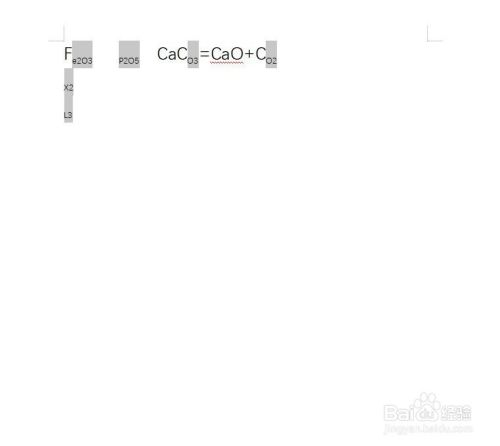
现在有字母被设置成下标,要通过上面的方法把字母修改回来。再次单击菜单栏“查找替换”按钮
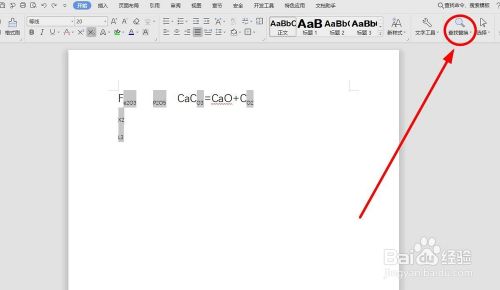
在弹出的“查态披找和替换”对话框的“查找”选项卡的查找内容中,输入“^$”
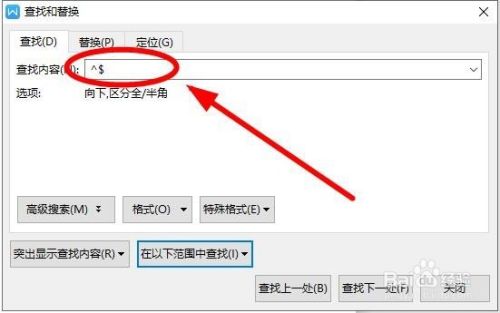
在“在以下项中查找”的下拉菜单选中“当前所选内容”单击
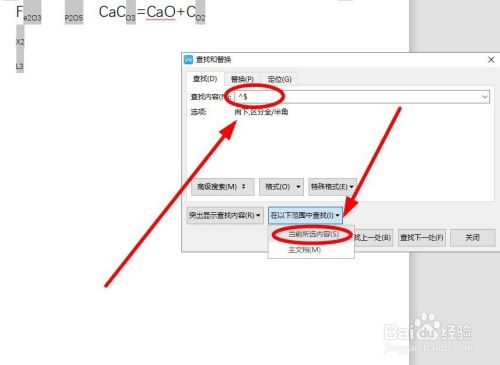
关闭对话框,使用组合泰瞧键“Ctrl =”。最后效果如下图:

注意事项
- 该操作的关键是正确使用两个通配符
- 正确使用组合键“Ctcl =”
以上方法由办公区教程网编辑摘抄自百度经验可供大家参考!
上一篇:怎样在wps中插入在线图片 下一篇:手机WPS表格怎么按顺序自动填充单元格


